在WPS文字中制作商品条形码的步骤如下: 1. 打开WPS文字,创建或打开一个新文档。 2. 点击菜单栏上的“插入”,选择“符号”选项。 3. 在下拉菜单中找到并点击“特殊字符”或“更多字符”。 4. 搜索并选择条形码类别,找到你所需的商品条形码类型(如EAN-13、UPC-A等)。 5. 点击所选条形码,它会自动插入到文档中。 6. 根据需要调整大小和位置,确保清晰易读。 7. 保存你的工作。 通过以上操作,即可在WPS文字中生成符合规范的商品条形码。
1、 打开WPS窗口,看图
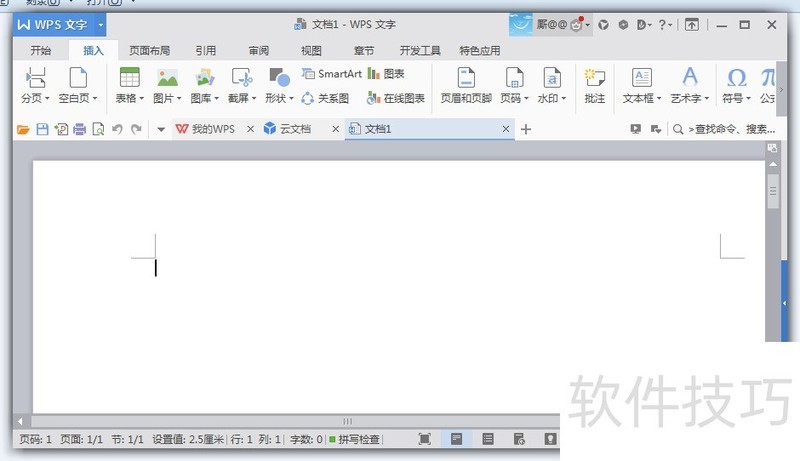
2、 按下图库,打开图库列表,看图
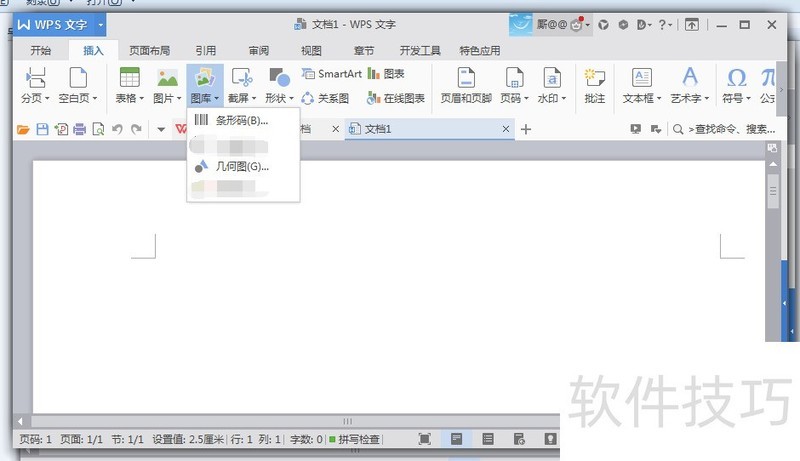
3、 按下条形码,打开插入条形码页面,看图
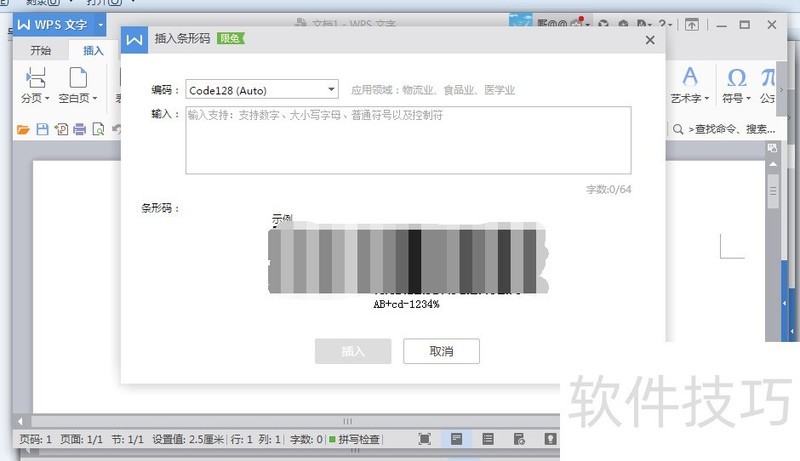
4、 按下编码下拉框打开编码列表,选择你的条形码编码,看图
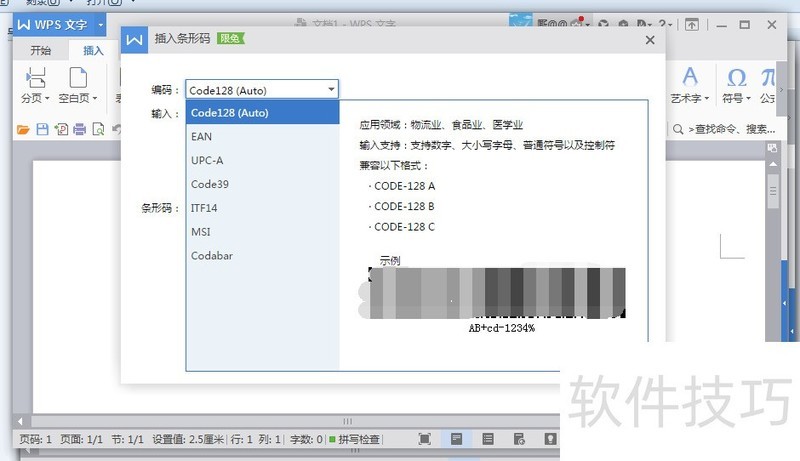
5、 按下选择的编码,页面中的内容就显示对应编码的信息,看图
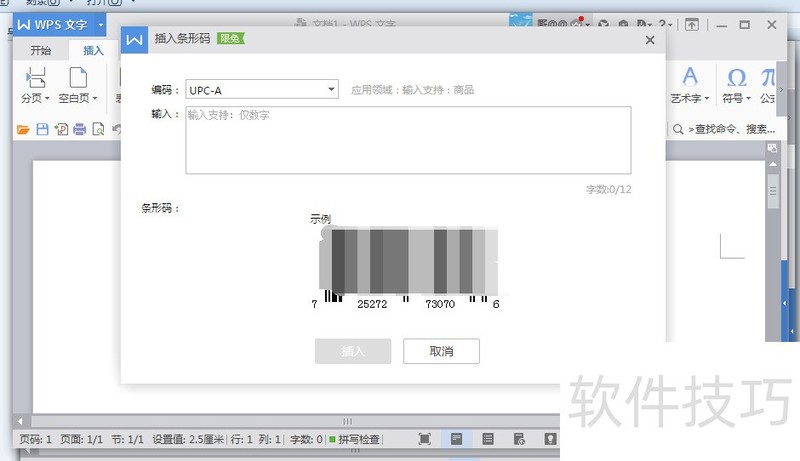
文章标题:如何使用WPS文字来生成商品条形码
文章链接://www.hpwebtech.com/jiqiao/213681.html
为给用户提供更多有价值信息,ZOL下载站整理发布,如果有侵权请联系删除,转载请保留出处。
- 上一问:wps幻灯片表格文字方向怎样设置?
- 下一问:WPS怎样找到添加Siri快捷指令
相关软件推荐
其他类似技巧
- 2024-12-06 17:45:01WPS怎么添加页眉页脚页码
- 2024-12-06 17:10:01wps如何绘制数学交集图?
- 2024-12-06 16:53:01WPS怎么设置字体宽度
- 2024-12-06 15:50:02手机WPS拍照扫描怎么用_怎么扫描文字成电子档
- 2024-12-06 15:38:02WPS Office 2019 文字稿纸设置技巧
- 2024-12-06 14:52:02mini怎么下载WPS软件
- 2024-12-06 12:33:02如何在WPS中使用清除格式
- 2024-12-06 09:28:01WPS文档怎么添加页码到页脚外侧
- 2024-12-06 09:27:01页眉页脚在WPS文字如何插入
- 2024-12-05 17:52:01wps怎么删除空白页?
金山WPS Office软件简介
WPS大大增强用户易用性,供用户根据特定的需求选择使用,并给第三方的插件开发提供便利。ZOL提供wps官方下载免费完整版。软件特性:办公, 由此开始新增首页, 方便您找到常用的办公软件和服务。需要到”WPS云文档”找文件? 不用打开资源管理器, 直接在 WPS 首页里打开就行。当然也少不了最近使用的各类文档和各种工作状... 详细介绍»









